オンラインプログラム:カテゴリーを追加・管理する
2分
オンラインプログラムをカテゴリー別に整理して、サイト訪問者が探している内容を見つけやすくしましょう。まず、カテゴリーに名前を付けます。次に、そのカテゴリーに属するオンラインプログラムを選択します。各オンラインプログラムには、最大 10 個のカテゴリーを追加することができます。カテゴリー名はオンラインプログラムリストに表示されます。カテゴリーの名前は変更したり、オンラインプログラムは保持されたまま、削除することができます。
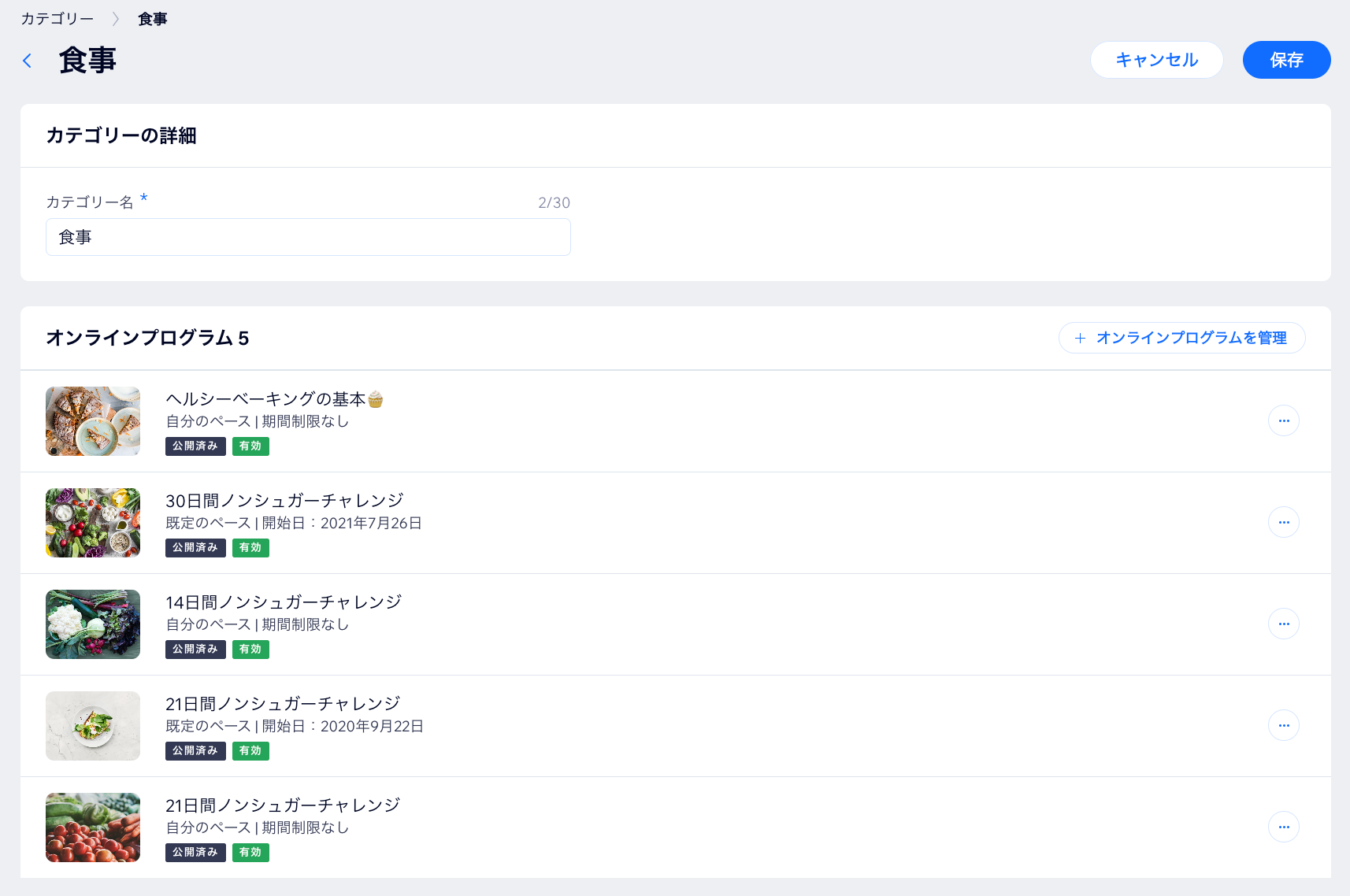
カテゴリーを追加・管理する方法:
- サイトダッシュボードの「オンラインプログラム」にアクセスします。
- 実行する内容を選択します:
新しいカテゴリーを作成する
カテゴリーからプログラムを追加または削除する
カテゴリー名を変更する
カテゴリーを削除する


 をクリックします。
をクリックします。